В этой главе я рассмотрю наиболее частые моменты в первичной настройке системы.
У меня Ubuntu распологается на домашнем компьютере, поэтому я не боюсь, что кто-либо из моей семьи украдет важные данные. Пароль у меня достаточно сложный для того, чтобы мой младший брат его не подобрал и не сломал систему. Поэтому я решил отключить окно ввода логина и пароля при загрузке.
Откроем Система->Администрирование->Окно входа в систему.
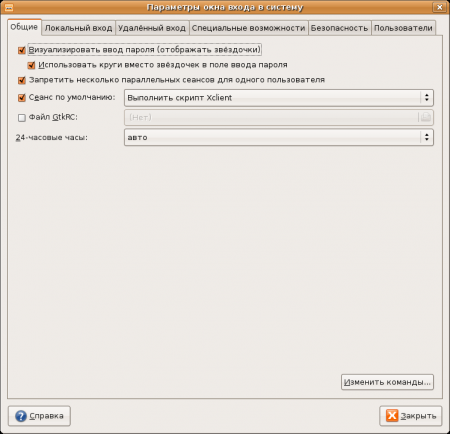
Наиболее интересной для меня является вкладка Безопасность:

Вводим логин нужного пользователя и избавляем себя от постоянного ввода пароля при включении.
Некоторые приложения в Ubuntu имеют возможность сохранять свое состояние при выключении компьютера/сеанса. Включить такую функцию несложно. Открываем Система→Параметры→Сеансы и идем сразу на вкладку "Параметры сеанса" и ставим галочку:

Немало людей пользуются интернетом через прокси, либо используют прокси для анонимности. Ubuntu имеет единый интерфейс настройки параметров прокси сразу для многих приложений.
Открываем Система→Параметры→Сервис прокси и вводим нужные параметры:

Имея жидкокристаллический монитор, я могу выбрать лишь одно разрешение, которое не будет размывать картинку. Откроем Система→Параметры→Разрешение экрана и выбирем нужное разрешение и частоту.

Если нужного разрешения нет в списке, его можно добавить.
Открываем файл /etc/X11/xorg.conf с правами администратора (sudo gedit /etc/X11/xorg.conf). Находим подобный блок текста:
Section "Screen"
Identifier "Default Screen"
Device "Generic Video Card"
Monitor "Acer AL1751"
Defaultdepth 24
SubSection "Display"
Modes "1280x1024" "1024x768" "832x624" "800x600" "720x400" "640x480"
EndSubSection
EndSection
И добавляем нужное разрешение в параметр Modes в соответствии с форматом.
Чтобы быть в курсе моих статей, можно подписаться на RSS-канал.
Каждый может помочь развитию данной серии статей, поделиться своим опытом. Добро пожаловать: http://www.linuxman.ru. Все изменения в Вики я буду со временем переносить и в Хабр.
Руководство: Шагнуть назад, Шагнуть вперед, Содержание
Окно ввода логина и пароля
У меня Ubuntu распологается на домашнем компьютере, поэтому я не боюсь, что кто-либо из моей семьи украдет важные данные. Пароль у меня достаточно сложный для того, чтобы мой младший брат его не подобрал и не сломал систему. Поэтому я решил отключить окно ввода логина и пароля при загрузке.
Откроем Система->Администрирование->Окно входа в систему.
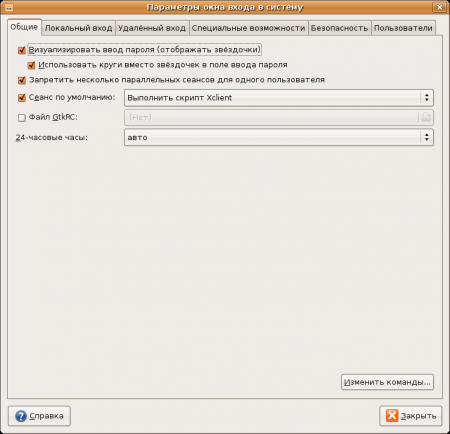
Наиболее интересной для меня является вкладка Безопасность:
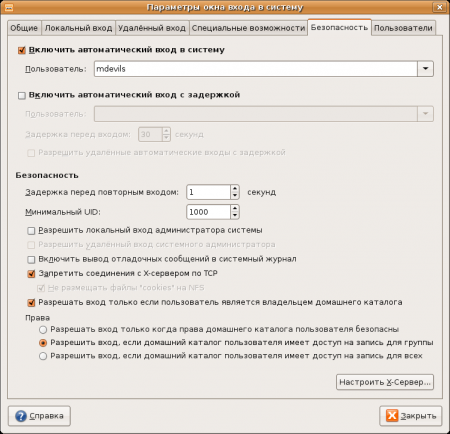
Вводим логин нужного пользователя и избавляем себя от постоянного ввода пароля при включении.
Сохранение и загрузка состояния
Некоторые приложения в Ubuntu имеют возможность сохранять свое состояние при выключении компьютера/сеанса. Включить такую функцию несложно. Открываем Система→Параметры→Сеансы и идем сразу на вкладку "Параметры сеанса" и ставим галочку:

Сервис прокси
Немало людей пользуются интернетом через прокси, либо используют прокси для анонимности. Ubuntu имеет единый интерфейс настройки параметров прокси сразу для многих приложений.
Открываем Система→Параметры→Сервис прокси и вводим нужные параметры:

Разрешение экрана
Имея жидкокристаллический монитор, я могу выбрать лишь одно разрешение, которое не будет размывать картинку. Откроем Система→Параметры→Разрешение экрана и выбирем нужное разрешение и частоту.

Если нужного разрешения нет в списке, его можно добавить.
Открываем файл /etc/X11/xorg.conf с правами администратора (sudo gedit /etc/X11/xorg.conf). Находим подобный блок текста:
Section "Screen"
Identifier "Default Screen"
Device "Generic Video Card"
Monitor "Acer AL1751"
Defaultdepth 24
SubSection "Display"
Modes "1280x1024" "1024x768" "832x624" "800x600" "720x400" "640x480"
EndSubSection
EndSection
И добавляем нужное разрешение в параметр Modes в соответствии с форматом.
Чтобы быть в курсе моих статей, можно подписаться на RSS-канал.
Каждый может помочь развитию данной серии статей, поделиться своим опытом. Добро пожаловать: http://www.linuxman.ru. Все изменения в Вики я буду со временем переносить и в Хабр.
Руководство: Шагнуть назад, Шагнуть вперед, Содержание